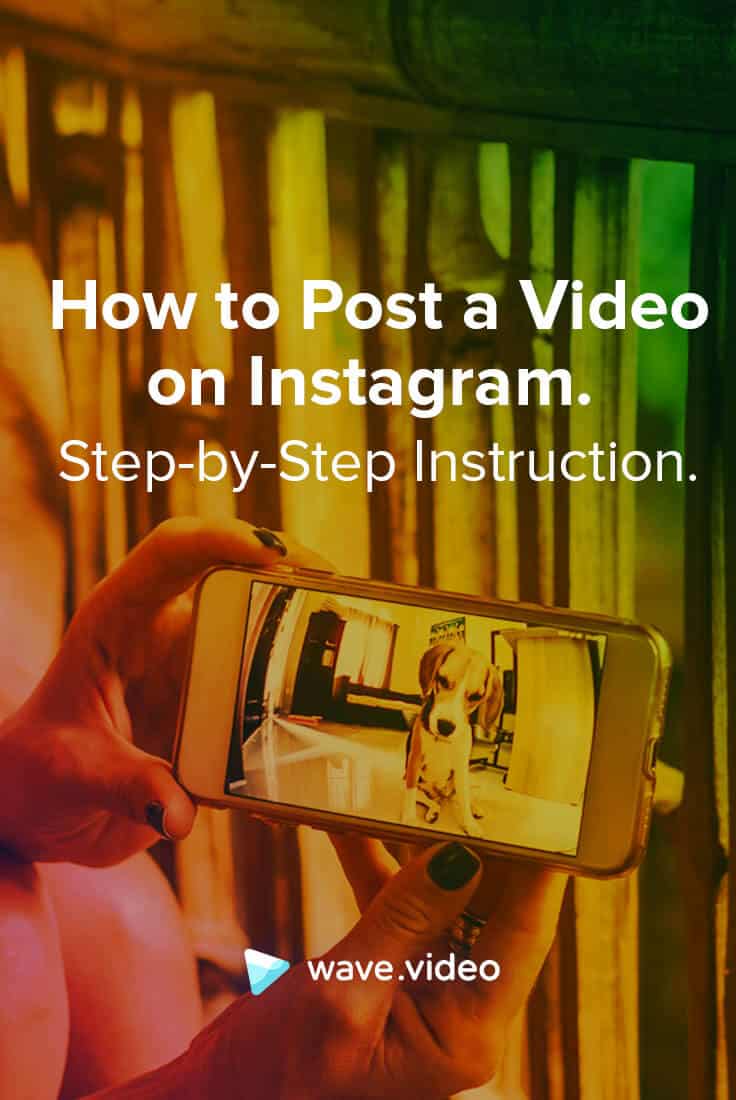Jak opublikować film na Instagramie (instrukcja krok po kroku)

Instagram rośnie w popularności skokowo. Dawno już minęły czasy, gdy była to po prostu aplikacja do udostępniania zdjęć. Z ponad 1 miliardem aktywnych użytkowników miesięcznie i 100 milionami postów przesyłanych codziennie, teraz jest to jedna z najpopularniejszych platform social media - i marketingowych.

Wideo jest integralną częścią Instagrama. Choć filmy mogą nie zdobywać tylu polubień co zdjęcia, to generują więcej komentarzy niż obrazy.
Jeśli dopiero zaczynasz i chcesz wiedzieć, jak opublikować wideo na Instagramie, oto nasza kompleksowa instrukcja krok po kroku.
Sposoby na zamieszczanie filmów na Instagramie
Istnieje kilka sposobów, jak można przesłać swój film na Instagram. W zależności od tego, czy zrobiłeś film za pomocą telefonu, czy stworzyłeś go za pomocą aplikacji 3rd party, takiej jak Wave.video, procedura będzie nieco inna.
Jeśli masz już ten film na swoim telefonie
Zamieść na Instagramie filmik typu in-feed
Przez wideo "in-feed" rozumiem zwykłe wideo, które można zobaczyć podczas przewijania news feedu. Oto, jak możesz przesłać wideo do Instagrama in-feed.
Krok 1. Otwórz Instagram
Otwórz Instagram i kliknij znak + w prawym górnym rogu ekranu newsfeedu.
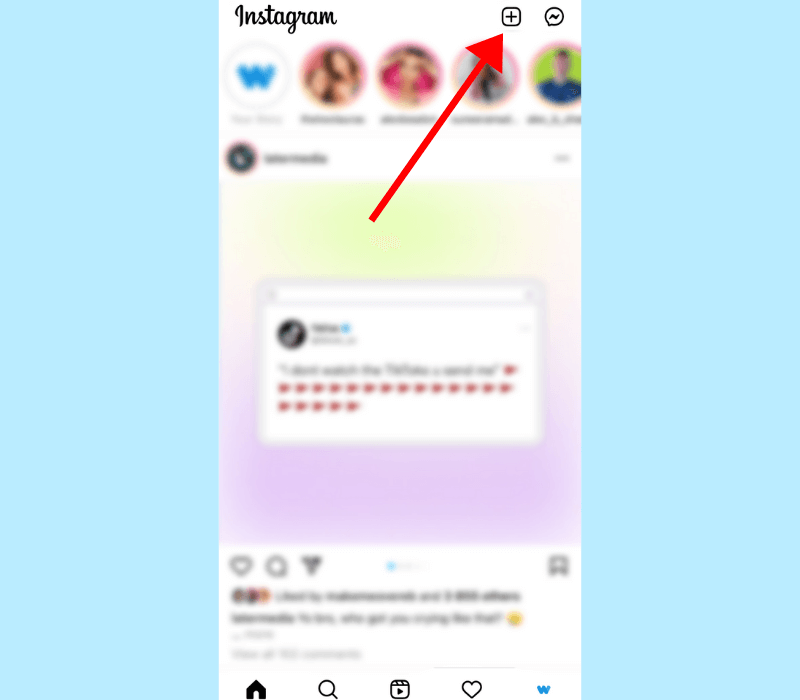
Jeśli otworzysz stronę swojego profilu zamiast newsfeedu, użyj tego samego znaku + w prawym górnym rogu i wybierz "Post".
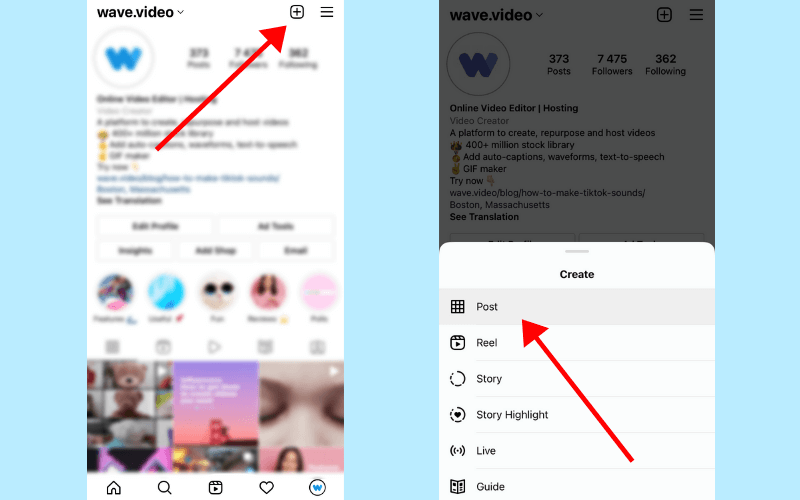
Krok 2. Przełącz się na "Videos"
Spowoduje to otwarcie biblioteki mediów w telefonie. Aby przejść do folderu z filmami, dotknij rozwijanego menu. Tutaj możesz wybrać ze swoich plików film, który chcesz opublikować.
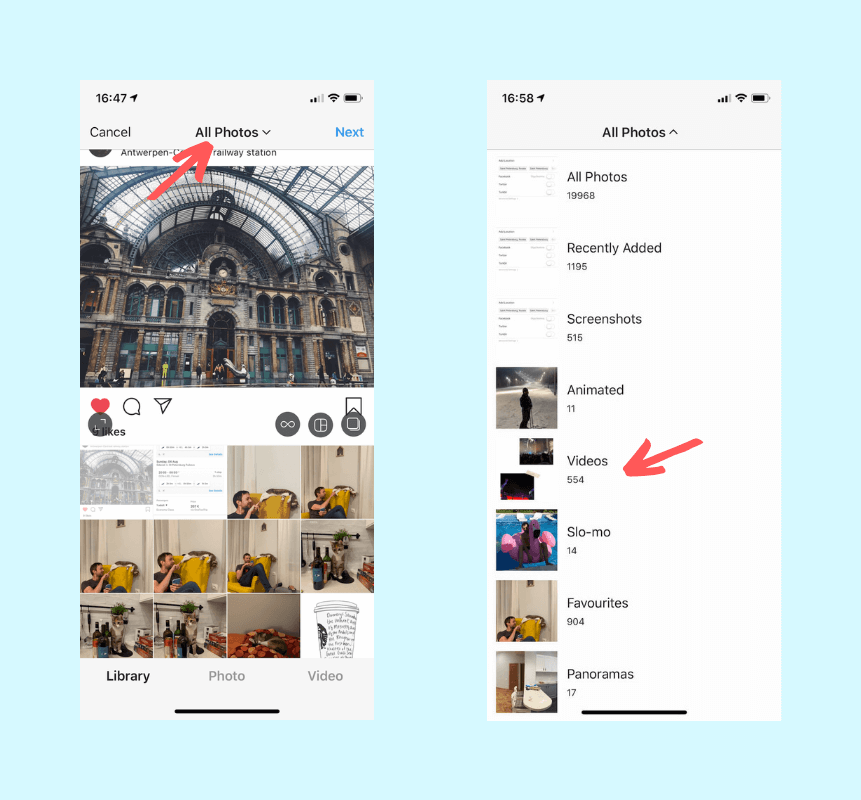
Krok 3. Wybierz film
Tutaj wybierz wideo, które chcesz opublikować na Instagramie. Jeśli wideo nie jest kwadratowe, możesz użyć ikony strzałki, aby dostosować je do ekranu. W ten sposób nie zostanie przycięty do kwadratowego formatu przez Instagram.
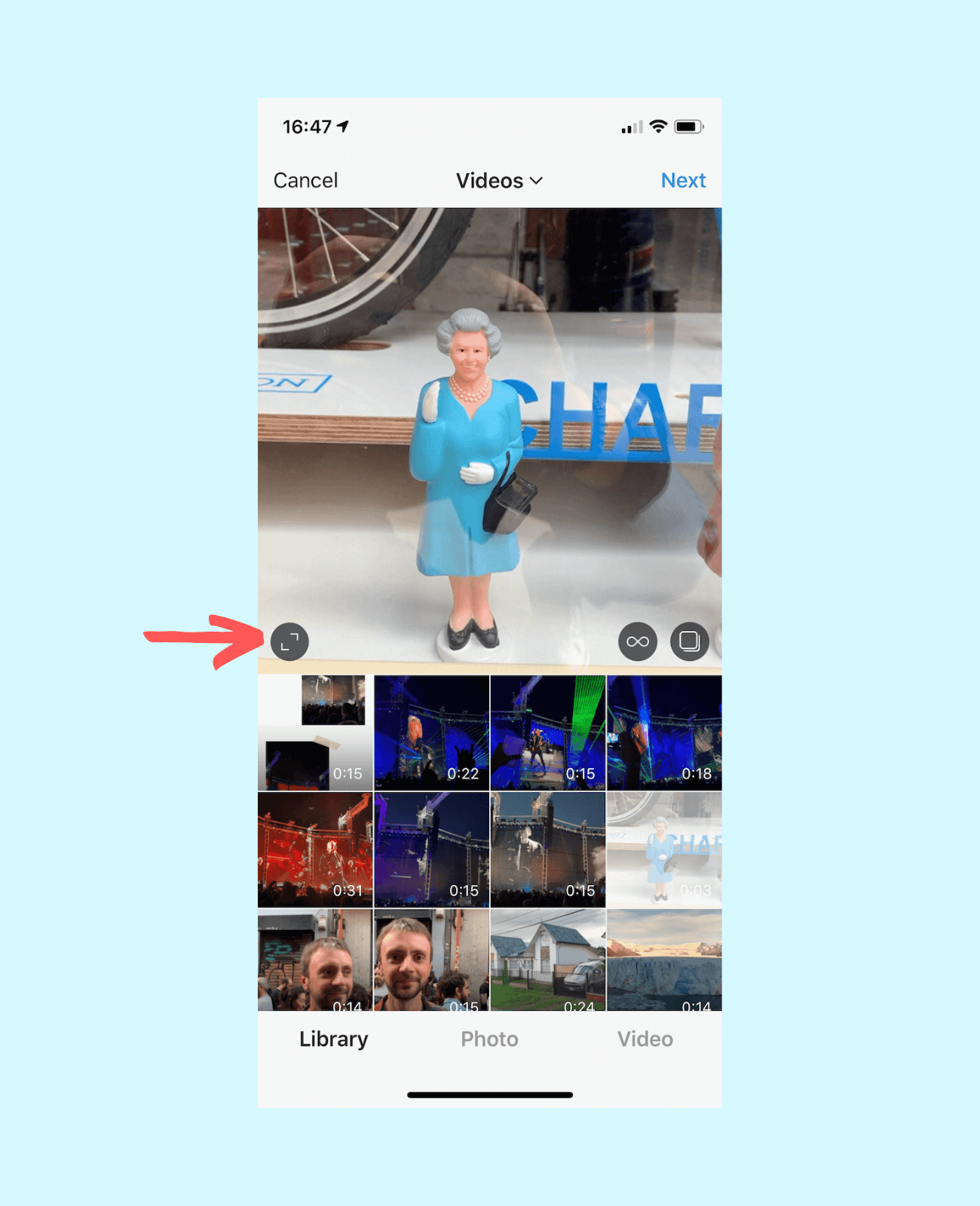
Krok 4. Zastosuj filtry
Kiedy publikujesz swój film na Instagramie, platforma oferuje Ci kilka opcji edycji wideo. Na przykład możesz zastosować filtry, przyciąć swój film i wybrać okładkę.
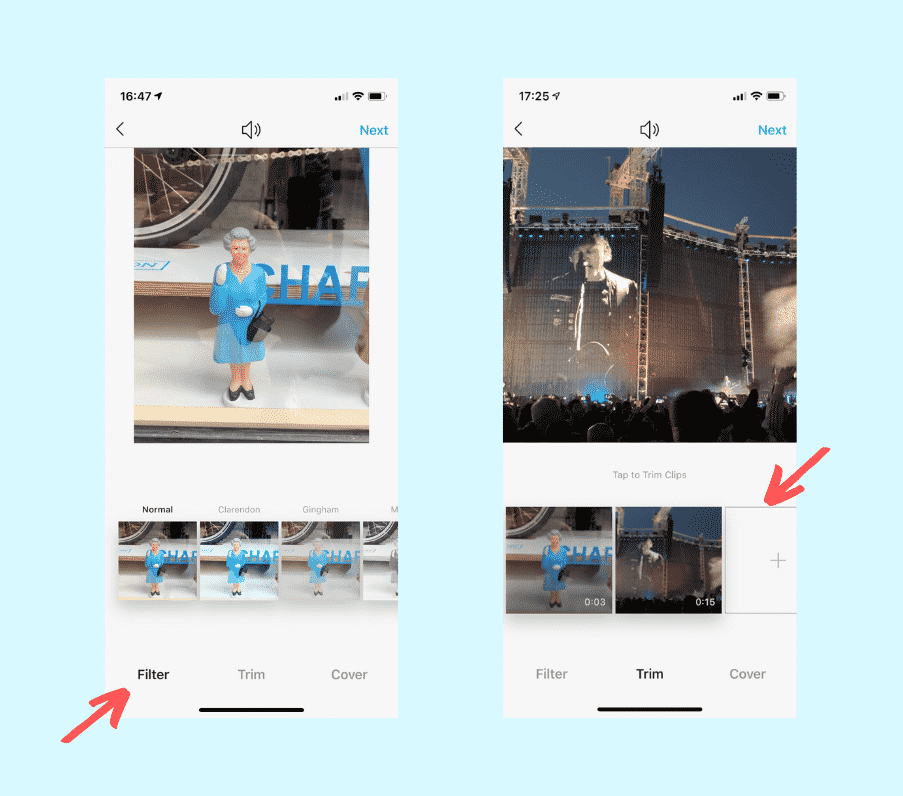
Możesz również połączyć kilka klipów wideo w jeden, w przypadku gdy chcesz stworzyć dłuższy film. Klipy zostaną "sklejone" w jeden film, odtwarzając się automatycznie jeden po drugim.
Krok 5. Napisz świetny podpis
Na ostatnim kroku wymyśl świetny opis dla swojego wideo na Instagramie. Aby Twoje wideo było bardziej odkrywcze, skorzystaj z funkcji Lokalizacja i hashtagów w opisie. W ten sposób dajesz szansę większej liczbie osób na znalezienie filmu, który zamieściłeś na Instagramie.
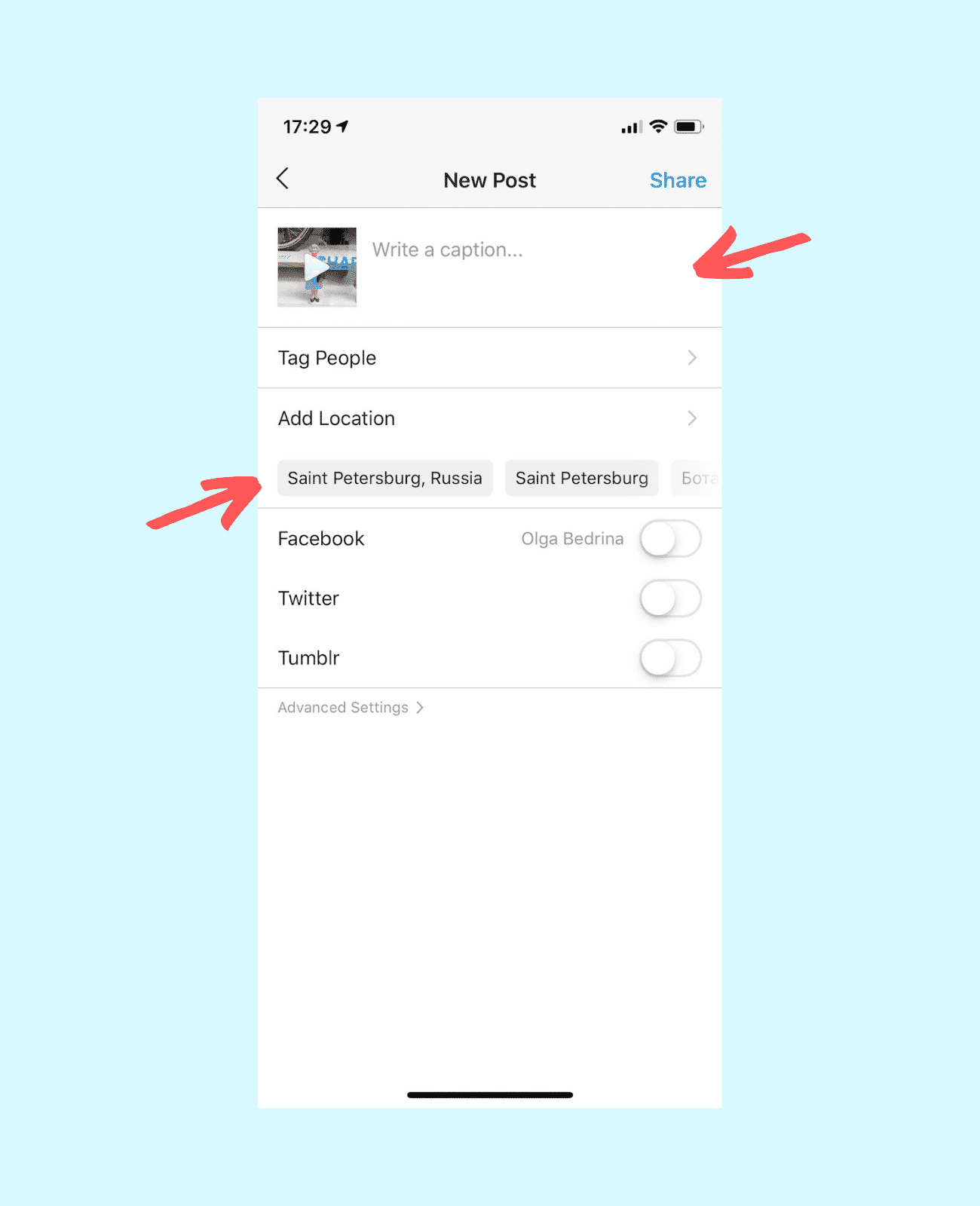
Możesz również nakręcić wideo bezpośrednio z poziomu Instagrama i opublikować je bezpośrednio w feedzie. Aby to zrobić, po otwarciu aplikacji, kliknij znak + i przełącz się na "Wideo". W ten sposób możesz nagrać wideo "w realu" i od razu podzielić się nim ze swoimi odbiorcami.
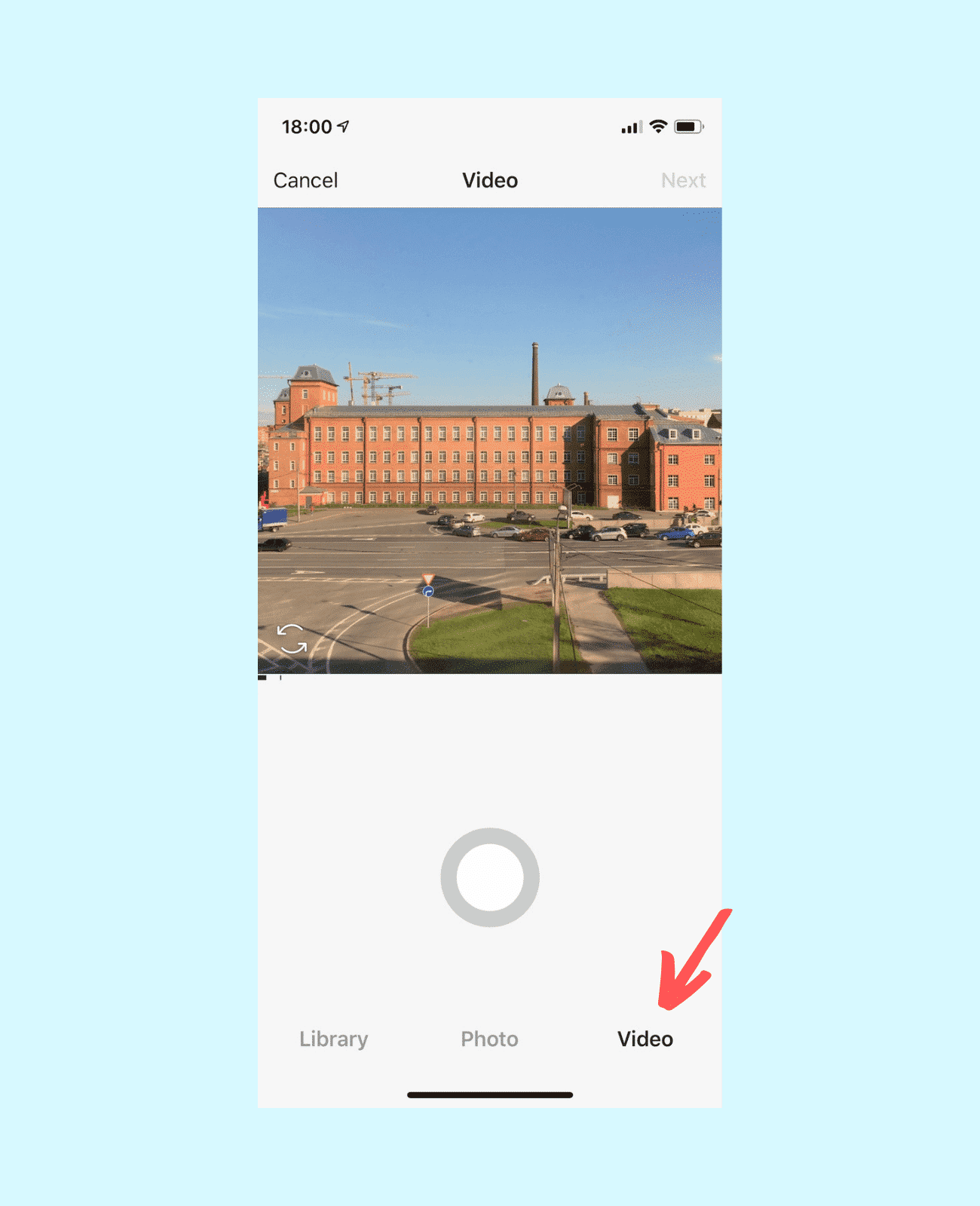
Zalecane rozmiary filmów dla Instagram in-feed videos
Oto standardowe wymagania dotyczące formatowania filmów z Instagrama w in-feed:
Specyfikacje wideo w in-feedzieInstagrama
maksymalnie 60 sekund
maksymalna szerokość 1080px
MP4 (z kodekiem H.264 i dźwiękiem AAC, bitrate video 3,500 kbps)
30 klatek na sekundę lub mniej
Jak opublikować wideo na Instagram Stories
Proces umieszczania wideo na Instagram Stories jest podobny do tego w in-feed, z kilkoma różnicami.
Krok 1. Wejdź na Instagram
Podobnie jak w przypadku filmów z in-feed, chcesz rozpocząć publikowanie filmów do Stories z poziomu aplikacji Instagram. Otwórz aplikację i kliknij ikonę aparatu w lewym górnym rogu.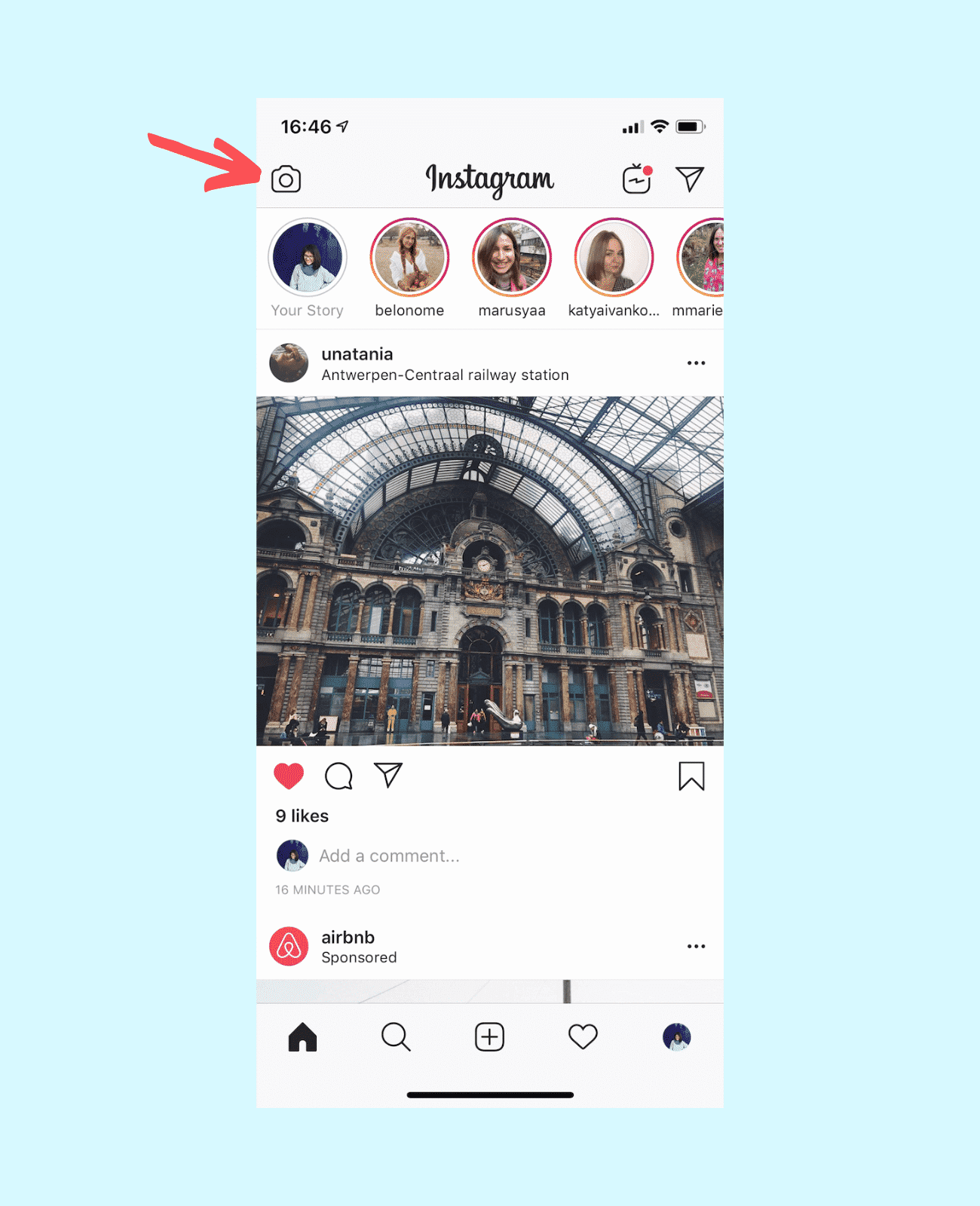
Krok 2. Wybierz film
Jeśli masz nagrany wcześniej film, który chcesz opublikować na Instagramie, przesuń palcem w górę i wybierz go ze swojej biblioteki mediów. Aby uzyskać łatwiejszy dostęp, przełącz się na folder "Videos", aby zlokalizować swój film.
Jeśli nie masz gotowego wideo, możesz skorzystać z opcji wideo-podobnych, które oferuje Instagram:
- Wideo na żywo
- Boomerang
- Superzoom
- Focus
- Rewind
- Zestaw głośnomówiący
Krok 3. Dodaj naklejki i GIF-y
Uwielbiam Instagram Stories za możliwość dodawania do filmów angażujących naklejek, GIF-ów, ankiet i innych interaktywnych elementów. Dzięki temu wideo jest o wiele bardziej wciągające. Nie przegap tej okazji, aby uzyskać dodatkowy impuls dla swoich filmów!
Możesz też po prostu dodać do swojego wideo trochę tekstu.
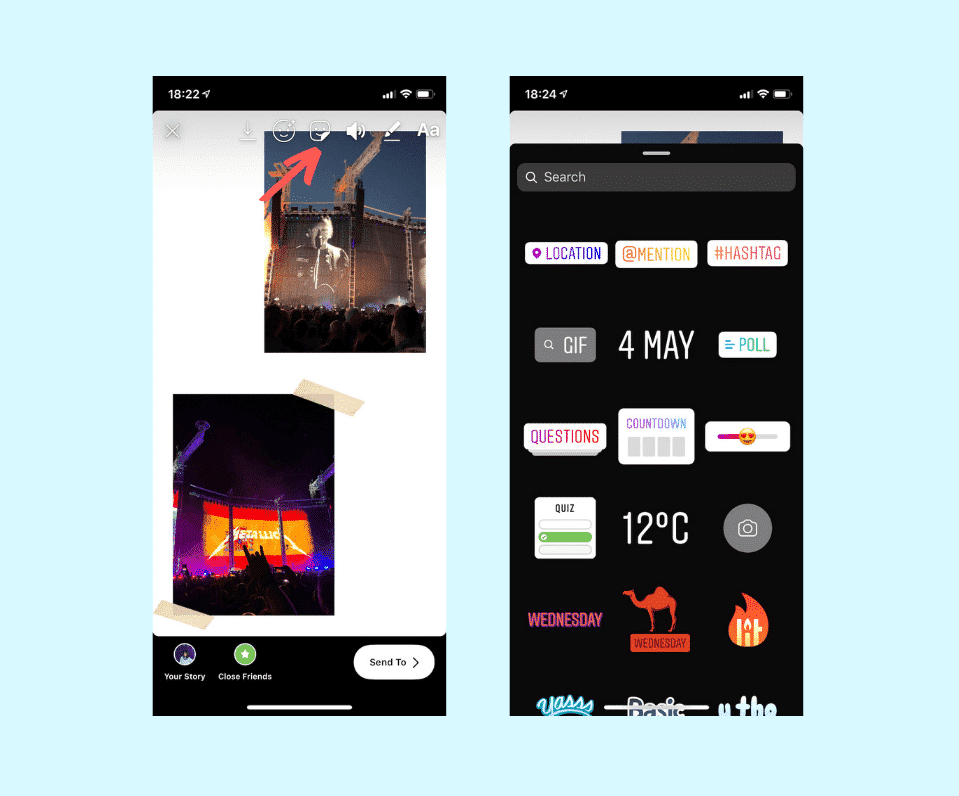
Krok 4. Podziel się z publicznością
Kiedy już będziesz zadowolony ze swojego wideo, możesz śmiało podzielić się nim ze swoją publicznością. Masz dwie opcje, jak możesz to zrobić: albo udostępnić wszystkim, albo tylko bliskim znajomym. Jeśli jesteś kontem biznesowym, to zdecydowanie może mieć sens, aby opublikować wideo na Instagramie daleko i szeroko, aby każdy mógł go zobaczyć.
Zalecane rozmiary filmów na Instagram Story
Oto standardowe wymagania dotyczące formatowania dla Instagram Stories:
Specyfikacja wideo wInstagram Stories
1080 x 1920 pikseli (lub współczynnik proporcji 9:16)
maksymalnie 15 sekund
staraj się nie przekraczać 15Mb
MP4
staraj się nie przekraczać 15Mb
Jak opublikować film na Instagramie IGTV
IGTV to własny YouTube Instagrama. Pozwala na zamieszczanie dłuższych filmów, co jest świetne dla tutoriali, explainer videos, demo i innych podobnych typów wideo, które wymagają dłuższego formatu.
Aby przesłać film do IGTV, powinieneś najpierw stworzyć kanał. Pomyśl o tym jak o zwykłej telewizji: kanał to miejsce, do którego Twoi widzowie będą się udawać, aby oglądać Twoje treści wideo.
Kiedy już masz kanał i chcesz wiedzieć, jak opublikować wideo na Instagramie (IGTV), oto krótki przewodnik.
Jak opublikować film na IGTV z telefonu komórkowego
Krok 1. Otwórz aplikację i kliknij ikonę IGTV w prawym górnym rogu.
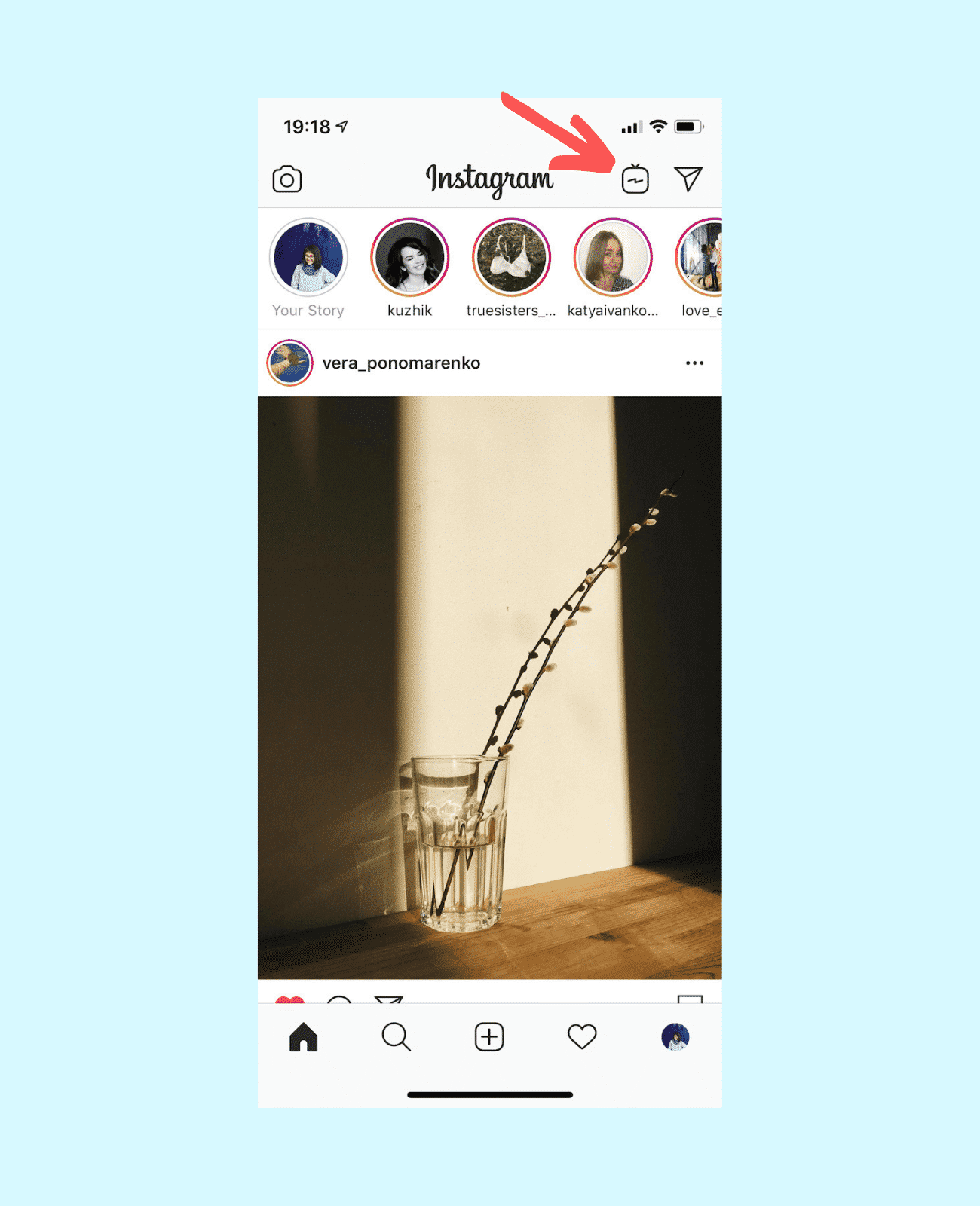
Krok 2. Kliknij znak + w prawym górnym rogu.
Spowoduje to otwarcie biblioteki mediów w telefonie, w której możesz wybrać film do opublikowania na IGTV.
Krok 3. Wybierz okładkę i dodaj tytuł/opis.
Aby wybrać obraz okładki, możesz wybrać klatkę z filmu lub obraz z rolki aparatu.
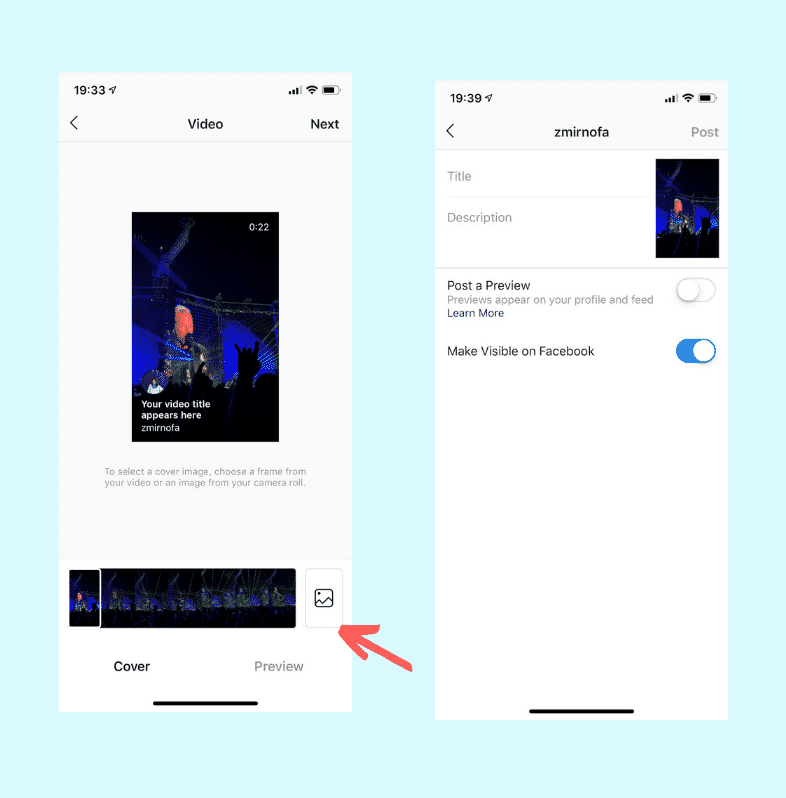
Jak opublikować film na IGTV z poziomu pulpitu
Możesz również opublikować film na Instagramie IGTV, który jest własną platformą Instagramaprzypominającą YouTube i służącą do udostępniania dłuższych filmów.
Krok 1. Przejdź do swojego konta
Aby zamieścić film na IGTV, należy wejść na stronę https://instagram.com/your_account_name (na przykład moja będzie https://instagram.com/zmirnofa) i przejść do zakładki "IGTV" w menu nad zdjęciami z feedu.
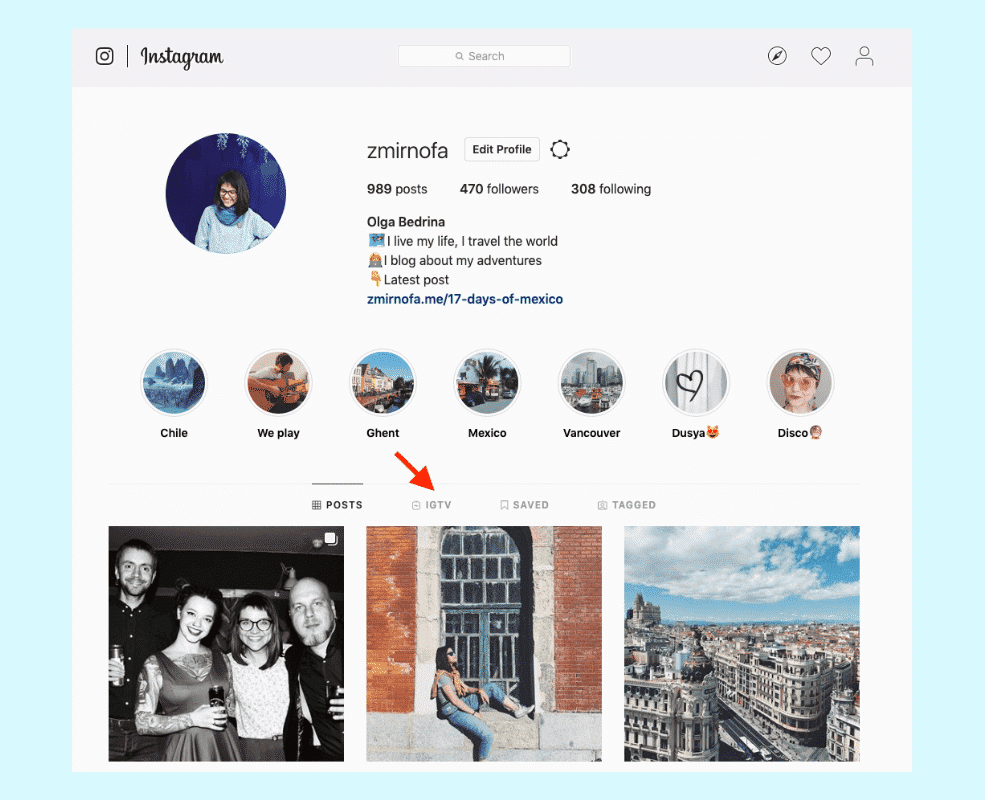
Krok 2. Prześlij swój film
Z tego miejsca możesz przesłać wideo z laptopa lub komputera. Instagram zaleca następujące specyfikacje dla wideo IGTV:
Specyfikacje wideoInstagrama IGTV
Filmik musi mieć długość od 15 sekund do 10 minut.
Większe konta i zweryfikowane konta mogą przesyłać filmy o długości do 60 minut, ale muszą być one przesyłane z komputera.
1080 x 1920 pikseli (lub proporcje 9:16). Minimalna rozdzielczość to 720 px.
MP4
W przypadku filmów trwających 10 minut lub krócej: 650 MB maks.
Dla filmów trwających do 60 minut: 3,6 GB max.
30 klatek na sekundę lub mniej
Krok 3. Dostosuj swój film
Umieszczając film na Instagramie IGTV, możesz dodać do niego tytuł i opis. Możesz również przesłać okładkę wideo (lub "miniaturkę"). Zalecany rozmiar obrazu to 492 x 762 pikseli.
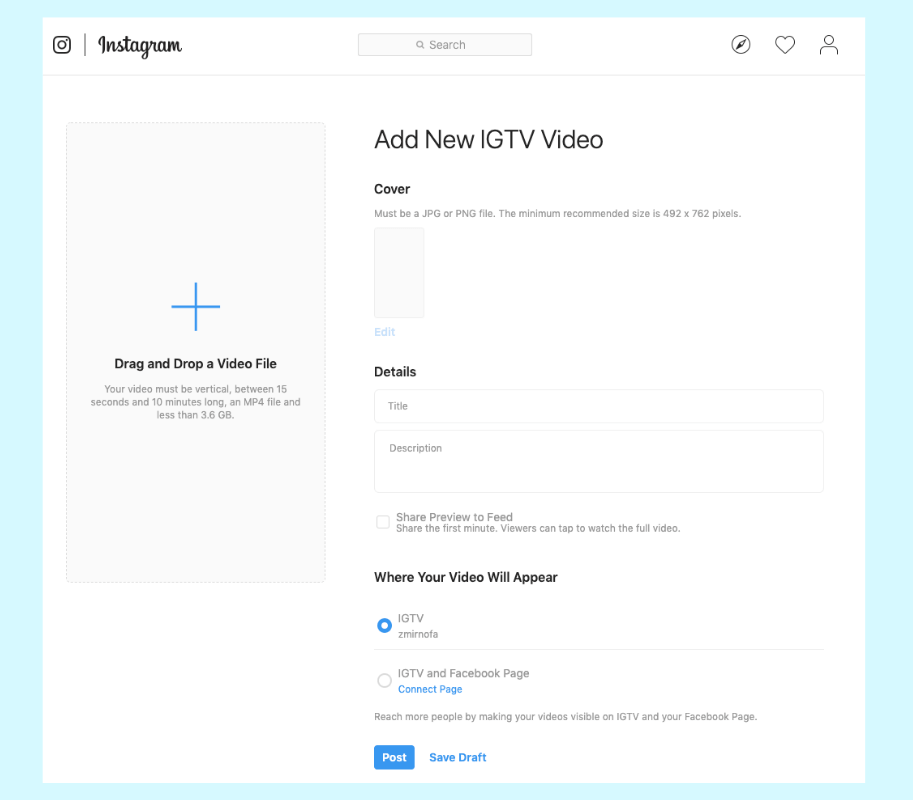
Możesz także wybrać, czy chcesz udostępnić podgląd na kanale. Jest to świetny sposób na powiadomienie swoich obserwatorów o opublikowaniu nowego filmu IGTV - lub poinformowanie ich, że w ogóle masz kanał IGTV.
Jak opublikować wideo na Instagramie, jeśli zrobiłeś to za pomocą aplikacji innej firmy
Jeśli poszedłeś nieco dalej ze swoimi kreatywnymi umiejętnościami i zrobiłeś wideo na Instagramie za pomocą aplikacji innej firmy, takiej jak Wave.video, oto jak możesz opublikować go na Instagramie.
Większość aplikacji mobilnych do edycji wideo pozwala na zapisanie filmu bezpośrednio do biblioteki mediów. Stamtąd możesz łatwo przesłać go na swoje konto na Instagramie, wykonując kroki, które opisałem powyżej.
Jeśli zrobiłeś film za pomocą internetowego kreatora wideo i chcesz go opublikować na Instagramie, musisz najpierw przenieść go na swój telefon komórkowy. Aby to zrobić, możesz użyć dowolnego programu do udostępniania plików, takiego jak Google Drive lub Dropbox. Prześlij film z komputera, a następnie po prostu otwórz go w telefonie.
Możesz również przenieść plik wideo z komputera do telefonu za pomocą akordu.
Rzeczy, na które należy zwrócić uwagę podczas przesyłania filmu z komputera do telefonu
Czasami, gdy nagrywamy wideo za pomocą lustrzanki i próbuję udostępnić je na Instagramie, po prostu nie przesyła się do mojego iPhone'a. Ma to związek z formatem pliku wideo: iPhone jest wybredny co do plików, które może odczytać.
Możesz przekonwertować plik wideo na format przyjazny dla iPhone'a za pomocą narzędzi takich jak Handbrake. Jest ono darmowe i umożliwia konwersję filmów do/z całej masy formatów.
Na marginesie, telefony z Androidem wydają się bez problemu obsługiwać najpopularniejsze formaty wideo.
Porady dotyczące zamieszczania wideo na Instagramie
Tworzenie atrakcyjnego wideo na Instagram może zdziałać cuda, jeśli chodzi o zaangażowanie na tej platformie społecznej. Ale posiadanie świetnego wideo to nie wszystko, aby zwiększyć swój marketing wideo na Instagramie. Oto kilka wskazówek, które możesz zastosować podczas zamieszczania wideo na Instagramie.
Wskazówka 1. Rób filmy tylko tak długie, jak to konieczne
Choć Instagram pozwala na zamieszczanie filmów do 1 min w feedzie i do 60 min w IGTV, nie oznacza to, że Twój film musi być tak długi. Im krótszy jest Twój filmik, tym lepiej. Zrób go tylko tak długi, jak to naprawdę konieczne.
Wskazówka 2. Wybierz okładkę
Kiedy twoi widzowie przewijają się przez kanał, obraz okładki jest tym, co sprawi, że twoi zwolennicy będą chcieli obejrzeć pełne wideo. Posiadanie potężnego obrazu jest o wiele bardziej wartościowe niż rozmazany, niezręczny lub mylący obraz. Upewnij się, że wykorzystujesz tę funkcję Instagrama.
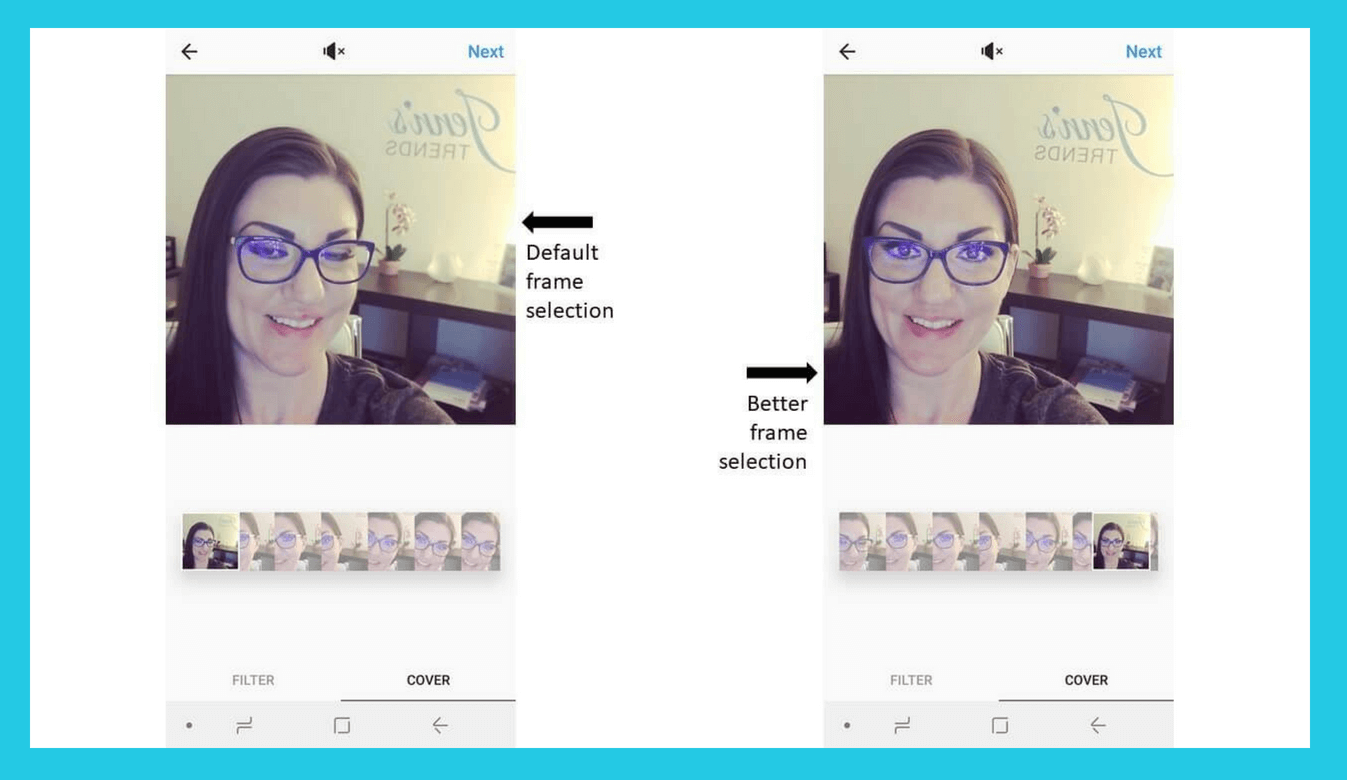
Wskazówka 3. Pamiętaj, aby dodać tytuł i opis
Tytuły i opisy są ważne, jeśli chodzi o zamieszczanie wideo na Instagramie. W końcu stopniowo przekształca się z sieci społecznościowej o charakterze ściśle wizualnym w platformę wszechstronną, gdzie ludzie przychodzą również czytać rzeczy. Czy zauważyłeś te długo czytane osoby zamieszczają jako komentarze do swoich zdjęć?
Dodanie tytułu i opisu do swoich filmów na Instagramie też ma sens (gdy tylko jest to możliwe). Powiedz ludziom, co kryje się za wideo i dlaczego powinni się tym zainteresować. Wykorzystaj hashtagi i funkcję lokalizacji.
Wskazówka 4. Zastosuj filtry
Stosowanie filtrów do filmów, które przesyłasz na Instagram, może nadać Twoim filmom markowy wygląd i sprawić, że będą wyglądać lepiej. Aby zachować spójność ze swoją marką, zastosuj filtry Instagrama na filmach, które zamieszczasz.
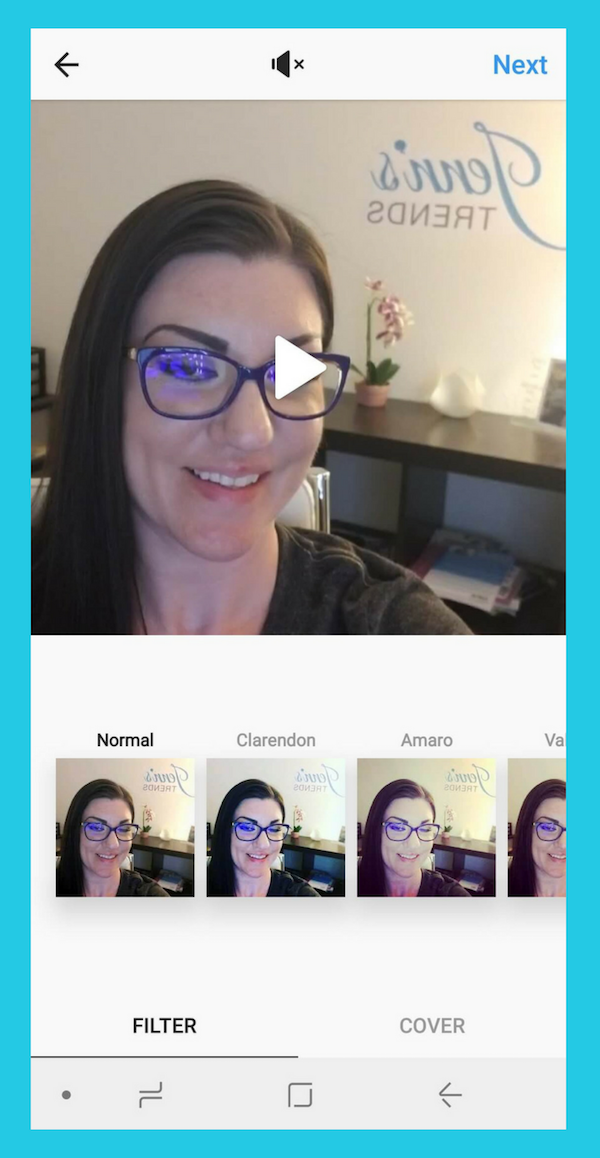
Do ciebie.
Czy zamieszczałeś/aś filmik na Instagramie? Jaka jest Twoja preferowana metoda? Podziel się w komentarzach poniżej!